Hochladen von Hygienezertifikaten, Hygienekonzepten und Umweltzertifikaten
Als Dienstleister kannst Du im MICE Portal kostenfrei Dokumente in deinem Datenbankeintrag hochladen.
1. Welche Dokumente hochgeladen werden können
2. Dokumente hochladen
1. Welche Dokumente hochgeladen werden können
- Nutze die Möglichkeit, dein Hygiene- oder Umweltzertifikat und dein Hygienekonzept als Attribut auswählen und hochladen zu können und steigere dadurch deine Reichweite und die Attraktivität Ihres Datenbankeintrages (s. hierzu auch: Datenbankeintrag bearbeiten📄).
Hinweis: Sowohl im Basic als auch im MICE Professional Account kannst Du deine Klassifizierung in Form von DEHOGA Sternen oder MICE Points angeben und Zertifikate auswählen und hochladen.
2. Dokumente hochladen
- Um Dokumente hochladen zu können, logge dich zunächst in der Datenbank ein.
- Solltest Du die AGB und die Datenschutzerklärung des MICE Portals noch nicht akzeptiert haben, musst Du unter "Allgemeine Informationen" - "Allgemeines" zunächst die entsprechenden Haken zur Akzeptanz setzen und abspeichern.
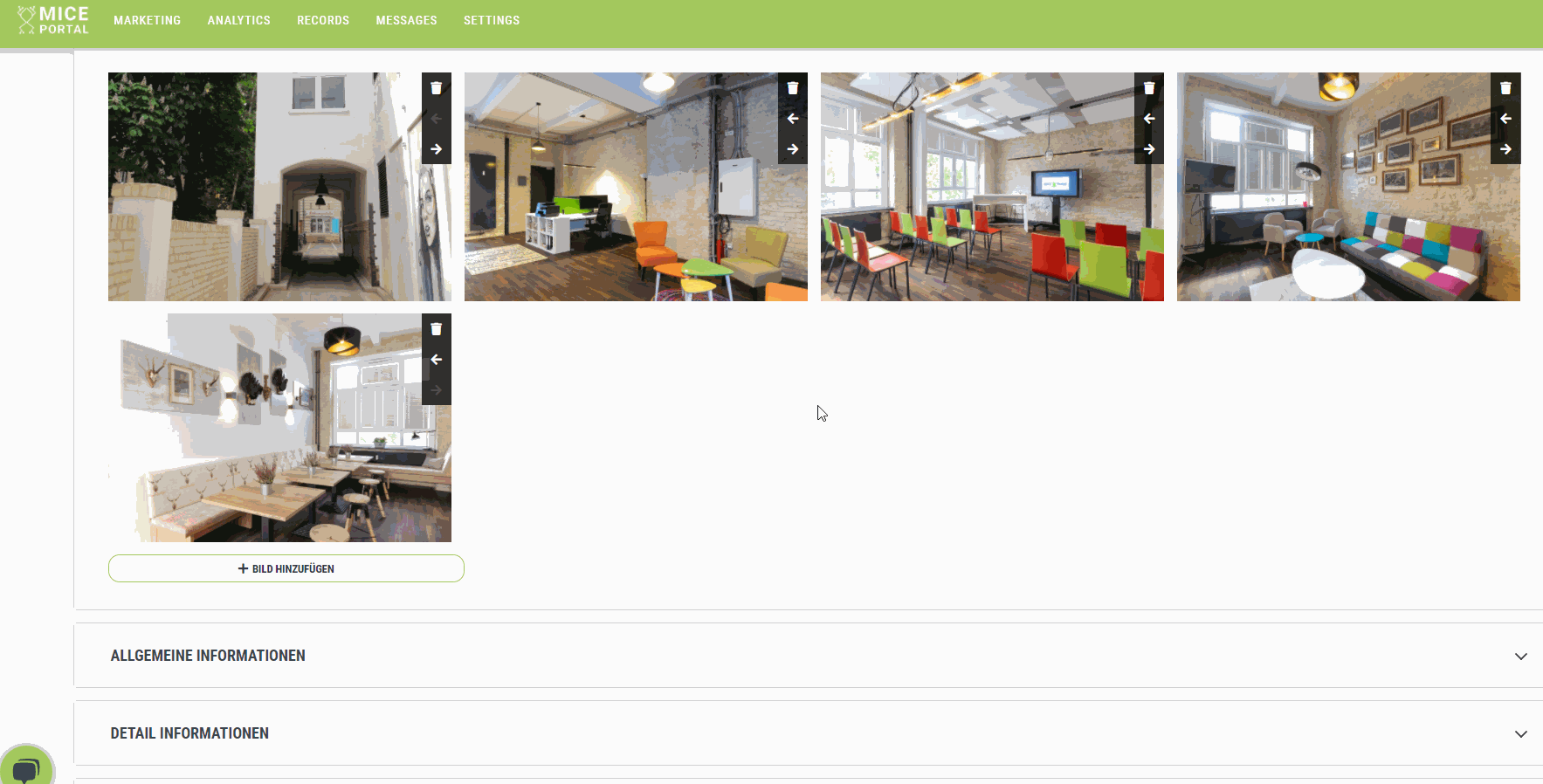
- Unter "Allgemeine Informationen" - "Klassifizierungen & Zertifikate"" kannst Du nun deine Zertifikate auswählen, hochladen und abspeichern.
- Wähle unter "Zertifikate" das passende Stichwort aus.

Bitte beachte: Nur wenn zuvor die Bezeichnung des Zertikats, das Du hochladen möchtest, aus der Dropdown-Liste ausgewählt wurde, kannst Du anschließend das Dokument hochladen.
- Füge eine PDF-Datei oder ein Foto hinzu, indem Du auf "Zertifikat hinzufügen" klickst.
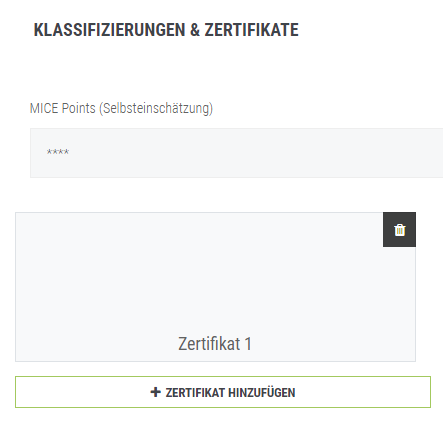
- Es öffnet sich ein Pop-up. Klicke auf den Pfeil.
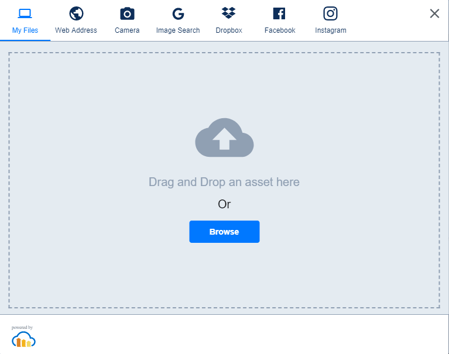
- Du kannst das Dokument nun per "Drag and Drop" einfügen oder mit "Browse" deine verschiedenen Speicherorte durchsuchen.
- Das hochgeladene Bild wird deinem Profil automatisch hinzugefügt.
- Speichere anschließend mit einem Klick über das Element "Speichern & Weiter".
Hinweis: Handelt es sich bei den hochgeladenen Dokumenten um PDF-Dateien, werden diese solange Du dich im "Profil bearbeiten"-Modus befindest, lediglich als "Zertifikat 1" oder "Zertifikat 2" angezeigt. Erst wenn Du den "Profil bearbeiten"-Modus verlässt und unter "Records" auf "MICE Profil ansehen" klickst, werden dir die Dokumente vollständig angezeigt.
Sichere dir deinen Wissensvorsprung zu Trends, Neueröffnungen, Events und News aus der Branche. Mit unseren MICE News erhältst du ausgesuchte und für dich passende Informationen direkt in dein Postfach. Hier kannst du dich direkt dafür anmelden: https://blog.miceportal.com/
